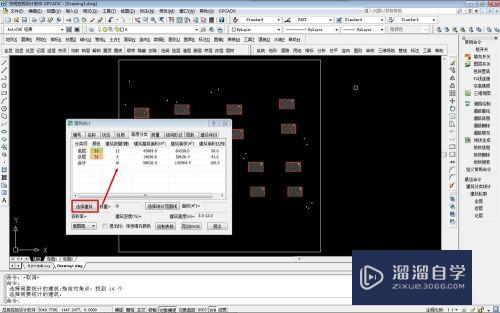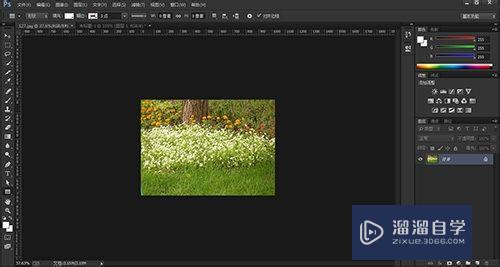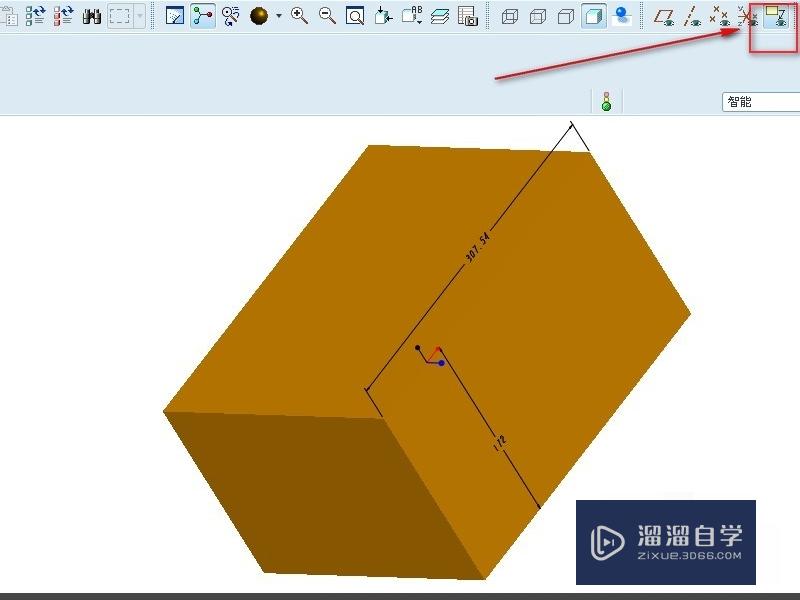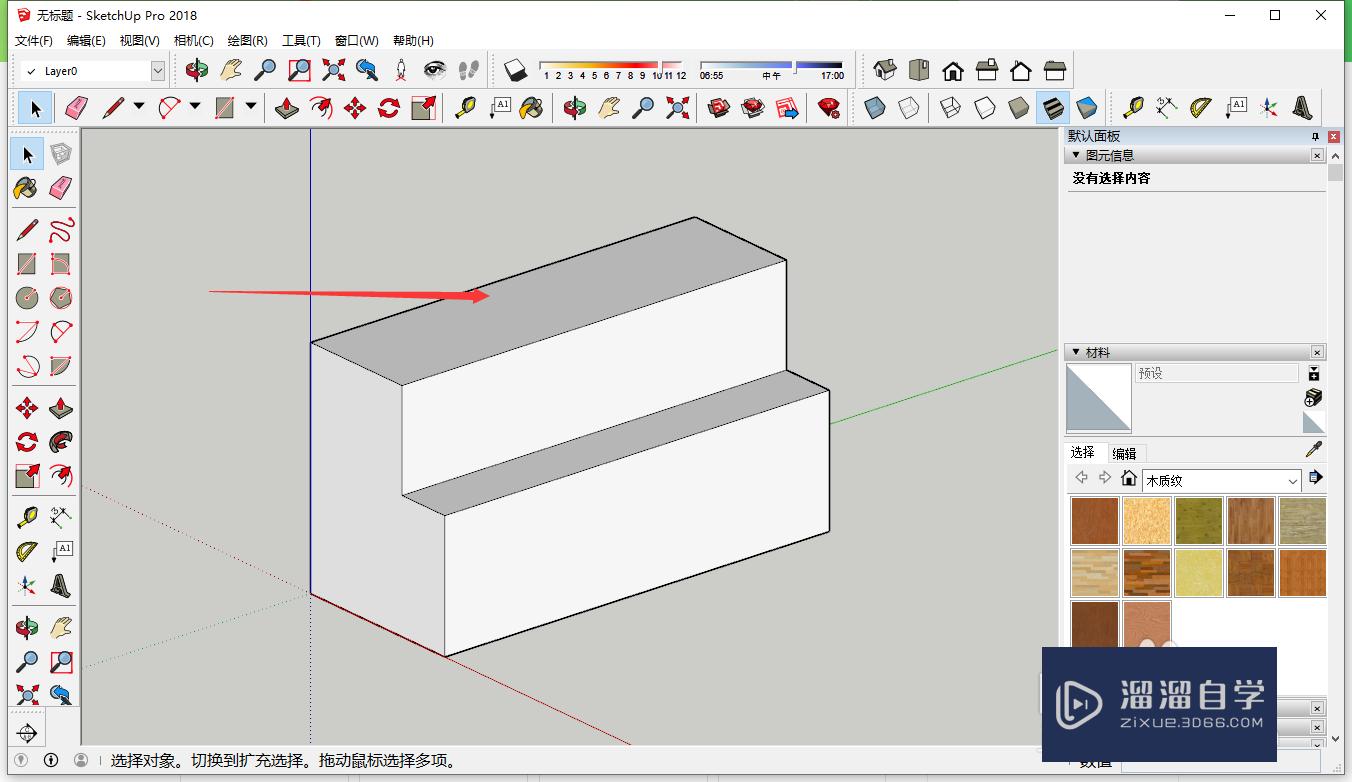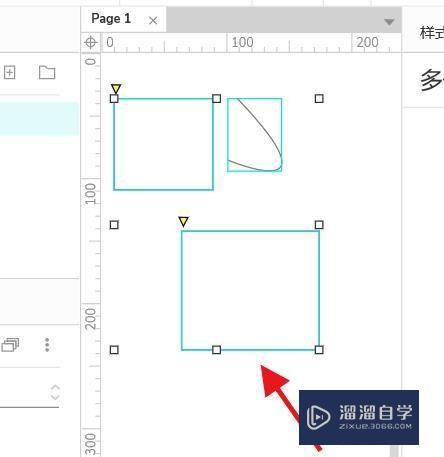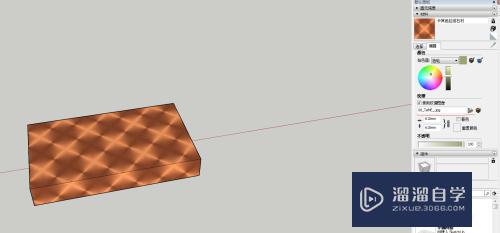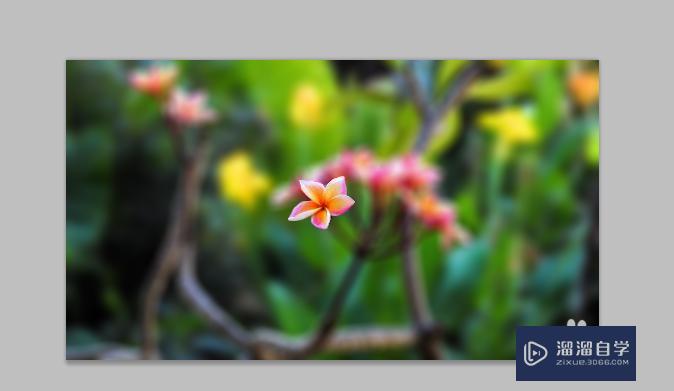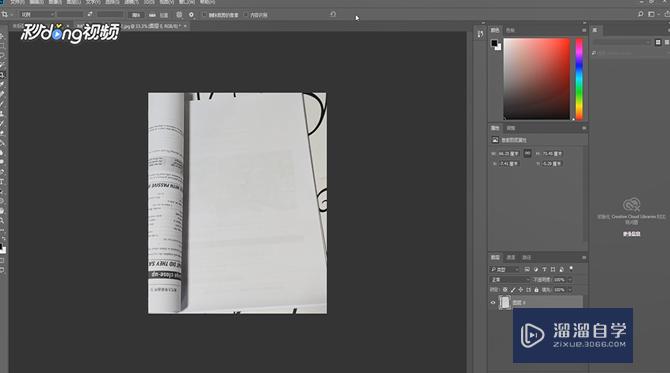PS如何快速美白提亮肤色(ps如何快速美白提亮肤色的方法)优质
对于小渲来说。我主要利用PS来进行美化。修改图片等操作。今天小渲就来教大家。PS如何快速美白提亮肤色的方法。希望能够给大家带来帮助。
工具/软件
硬件型号:雷神(ThundeRobot)911Zero
系统版本:Windows10
所需软件:PS2019
方法/步骤
第1步
按住“Ctrl”键的同时单击“RGB”通道会出现人物选区。
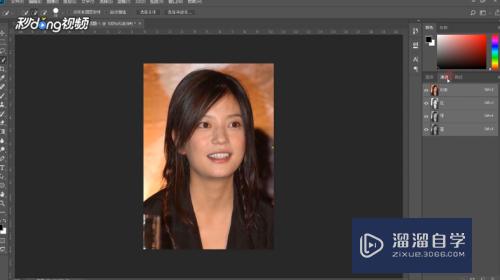
第2步
选区也包括背景。用快速选择工具把背景选区去掉一部分。
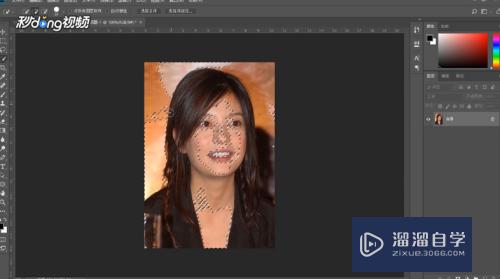
第3步
点击“减小选区”画笔。擦掉背景及衣服的选区。剩下皮肤的选区。
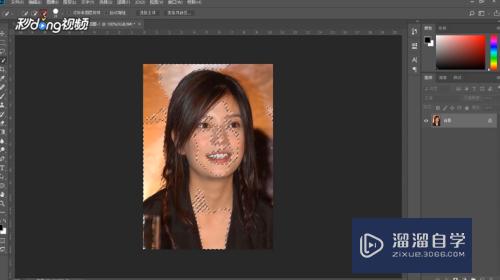
第4步
将背景色和前景色调至默认。选择“填充”。使用“背景色”。点击“确定”即可。
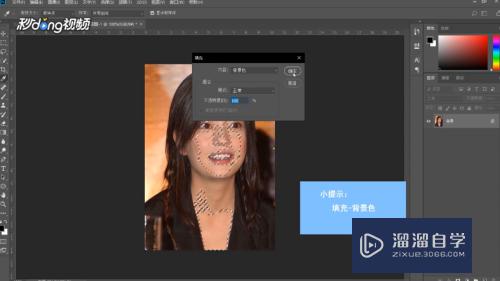
以上关于“PS如何快速美白提亮肤色(ps如何快速美白提亮肤色的方法)”的内容小渲今天就介绍到这里。希望这篇文章能够帮助到小伙伴们解决问题。如果觉得教程不详细的话。可以在本站搜索相关的教程学习哦!
更多精选教程文章推荐
以上是由资深渲染大师 小渲 整理编辑的,如果觉得对你有帮助,可以收藏或分享给身边的人
本文标题:PS如何快速美白提亮肤色(ps如何快速美白提亮肤色的方法)
本文地址:http://www.hszkedu.com/64042.html ,转载请注明来源:云渲染教程网
友情提示:本站内容均为网友发布,并不代表本站立场,如果本站的信息无意侵犯了您的版权,请联系我们及时处理,分享目的仅供大家学习与参考,不代表云渲染农场的立场!
本文地址:http://www.hszkedu.com/64042.html ,转载请注明来源:云渲染教程网
友情提示:本站内容均为网友发布,并不代表本站立场,如果本站的信息无意侵犯了您的版权,请联系我们及时处理,分享目的仅供大家学习与参考,不代表云渲染农场的立场!